當前位置:首頁 > 幫助中心 > 華碩天選3如何使用u盤裝系統(tǒng)?u盤重裝華碩天選3系統(tǒng)的方法
華碩天選3如何使用u盤裝系統(tǒng)?u盤重裝華碩天選3系統(tǒng)的方法
華碩天選3如何使用u盤裝系統(tǒng)?華碩天選3是一款備受歡迎的筆記本電腦,但隨著時間的推移,系統(tǒng)可能會出現(xiàn)各種問題,需要進行重裝。而使用U盤裝系統(tǒng)是一種常見的解決方法。在進行U盤裝系統(tǒng)之前,我們需要準備以下幾個東西:一個u盤啟動盤、一個可靠的系統(tǒng)安裝鏡像文件。本文將介紹u盤重裝華碩天選3系統(tǒng)的方法的方法。
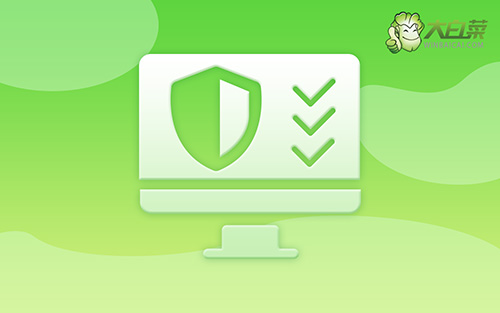
華碩天選3如何使用u盤裝系統(tǒng)?
第一步:制作大白菜u盤
1、首先,根據(jù)自身的需要,下載合適的大白菜U盤啟動盤制作工具版本。
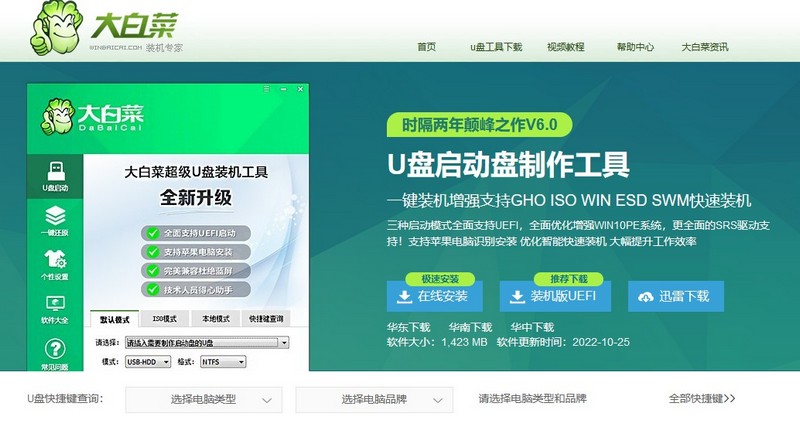
2、在u盤啟動盤制作界面,一般默認設置,直接點擊一鍵制作成usb啟動盤。
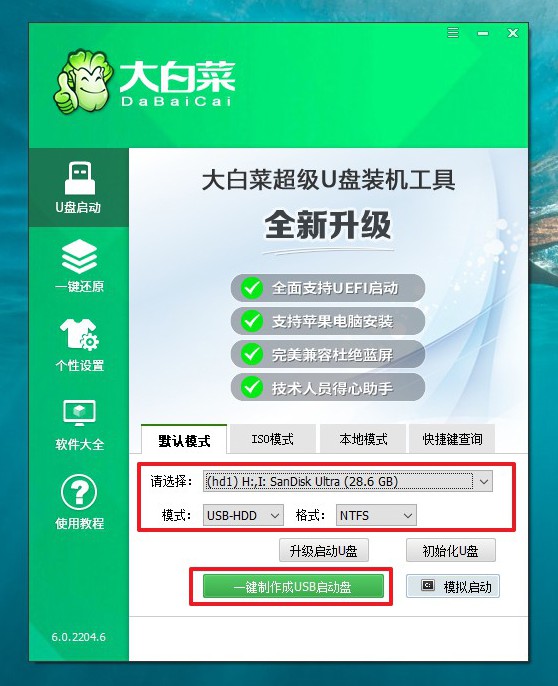
3、最后,下載保存好要用的系統(tǒng)鏡像,準備設置u盤啟動即可。
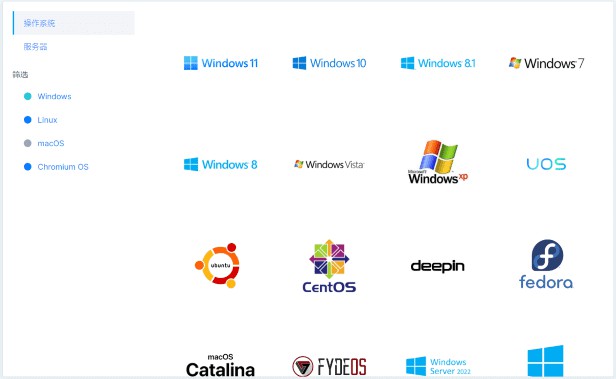
第二步:啟動大白菜u盤
1、后續(xù)操作需要使用u盤啟動快捷鍵,請?zhí)崆安樵冸娔X對應的快捷鍵,方便操作。
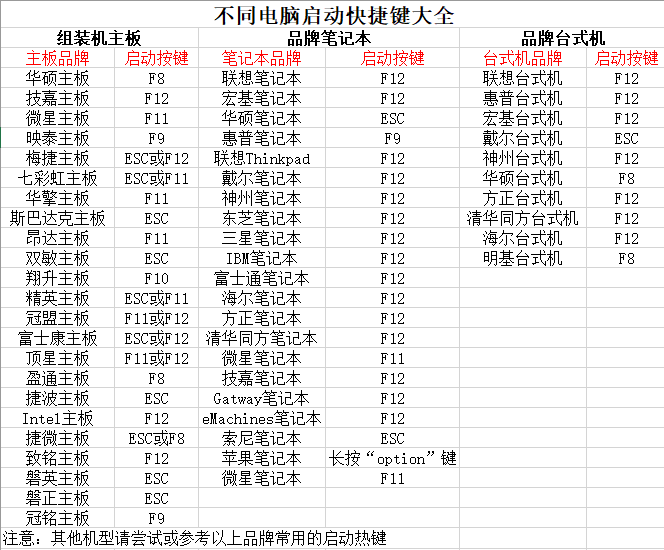
2、U盤啟動盤接入電腦后,直接重啟并通過U盤啟動快捷鍵進入啟動設置界面,選中usb選項并按下回車鍵。
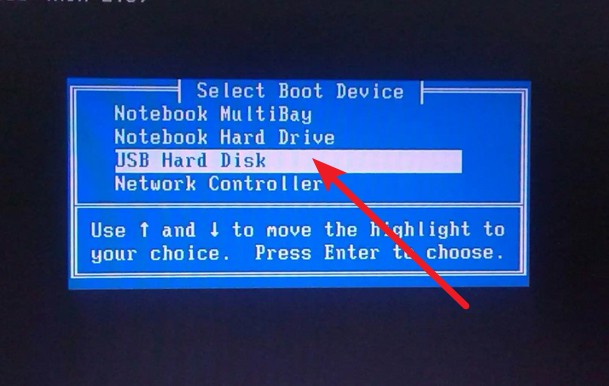
3、進入大白菜主菜單后,選擇【1】選項之后,按回車即可進入winpe桌面,使用重裝系統(tǒng)的工具了。
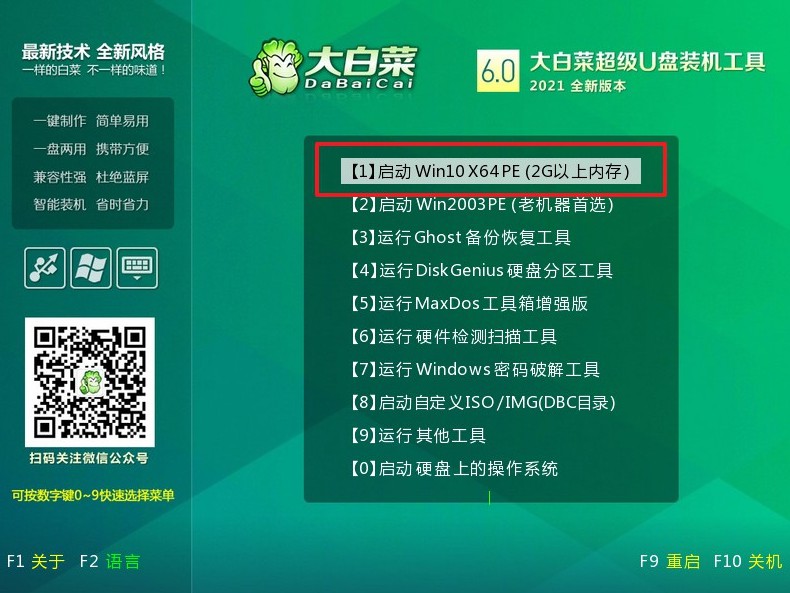
第三步:大白菜u盤裝系統(tǒng)
1、首先,打開一鍵裝機工具,瀏覽并選中系統(tǒng)鏡像,將系統(tǒng)安裝在C盤,點擊“執(zhí)行”。
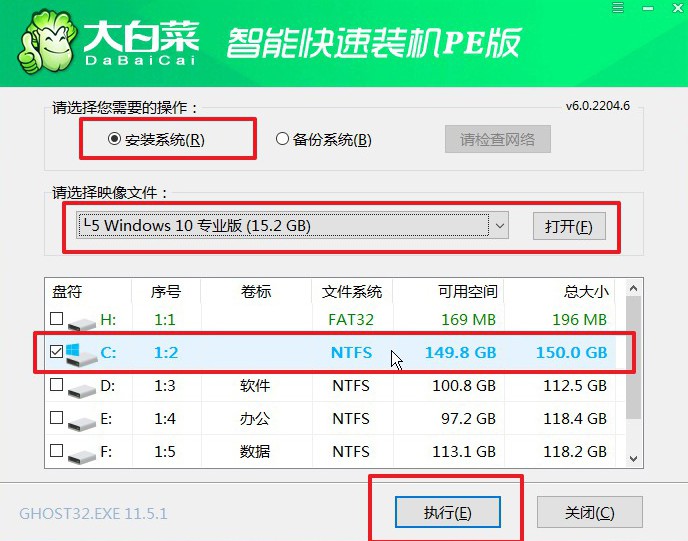
2、在一鍵還原頁面中,相關設置建議默認勾選,除非你有其他特殊需求需要調(diào)整,點擊“是”進入下一步。
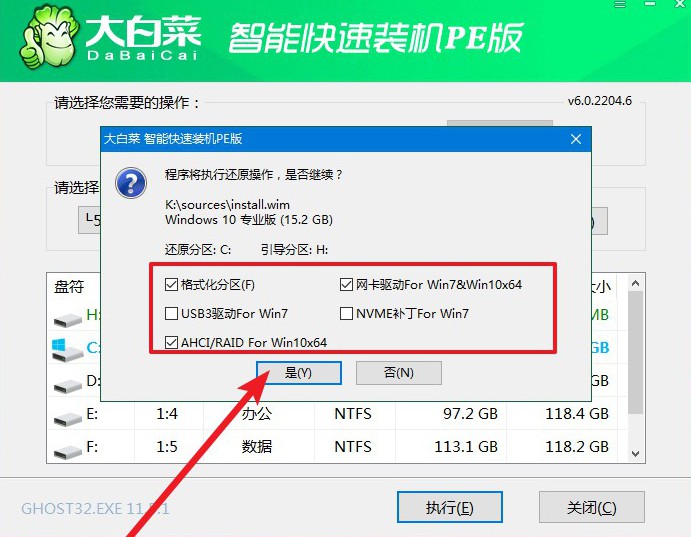
3、在大白菜彈出的新界面中,勾選“完成后重啟”選項,等待后續(xù)操作。
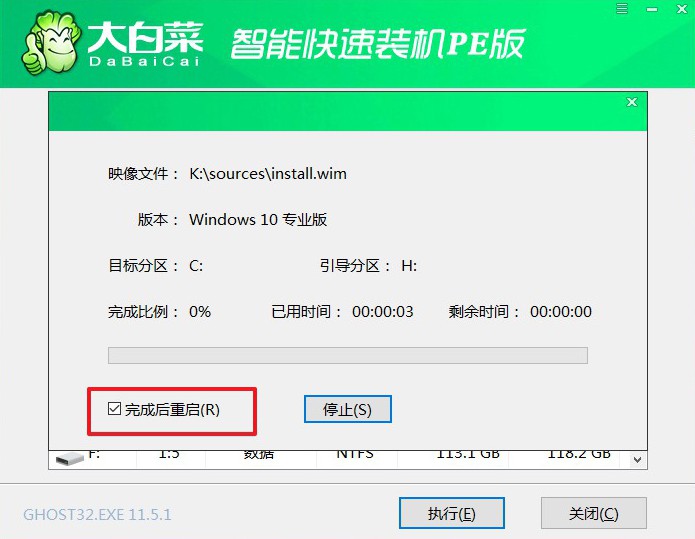
4、最后,等待大白菜自動安裝Windows系統(tǒng)就可以了,我們不需要進行其他的操作。
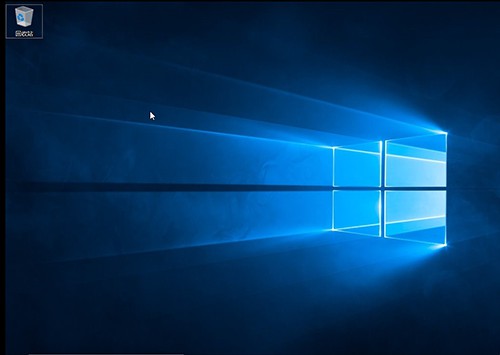
就這樣,我們完成了u盤重裝華碩天選3系統(tǒng)的方法了。通過準備好系統(tǒng)安裝鏡像文件、格式化U盤、選擇合適的工具,按照步驟進行操作,你可以輕松地完成系統(tǒng)重裝。同時,注意事項的遵守也是非常重要的,以確保整個過程的順利進行。最后,仔細閱讀并遵循每個步驟的指示,以免出現(xiàn)錯誤。希望本文對你有所幫助!

